Dashboard
Mit dem Dashboard kannst du schnell sehen, wo deine Zeit hingeht und woran dein Team gerade arbeitet.
Dashboard "Nur ich" #
Jede Person erhält ein personalisiertes Dashboard, das ihre erfasste Zeit anzeigt.
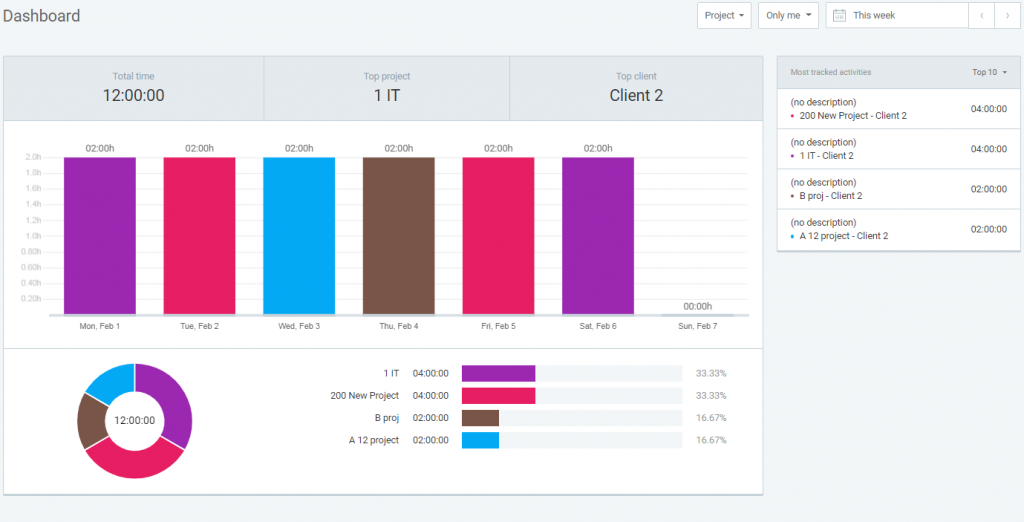
Du kannst auswählen, was das Diagramm anzeigen soll, indem du auf die Schaltfläche Projekt/Abrechenbarkeit in der oberen rechten Ecke klickst:
- Abrechenbarkeit - abrechenbare und nicht abrechenbare Zeit vergleichen und sehen, wie viel Geld du verdient hast
- Projekt - sehen, wie viel Zeit du für jedes Projekt aufgewendet hast
Du kannst auch alle deine Aktivitäten in einem bestimmten Zeitraum sehen und wie viel Zeit du für jede einzelne aufgewendet hast. Standardmäßig siehst du deine 10 wichtigsten Aktivitäten, aber du kannst dir auch alle einzelnen Aktivitäten anzeigen lassen, an denen du gearbeitet hast.
Wenn du kein Administrator des Arbeitsbereiches bist und die Option Wer kann die abrechenbaren Sätze und Beträge sehen in den Arbeitsbereichseinstellungen nur auf Administratoren gesetzt wird, werden die abrechenbaren Beträge nicht angezeigt.
Team-Dashboard #
Das Team-Dashboard zeigt eine Übersicht über alle Aktivitäten in deinem Arbeitsbereich. Es zeigt den Gesamtbetrag der erfassten Zeit in deinem Arbeitsbereich sowie die Arbeit deines Teams.
Du kannst zwischen deinem persönlichen Dashboard und dem des Teams wechseln, indem du auf die Option Nur ich/Team in der oberen rechten Ecke klickst.
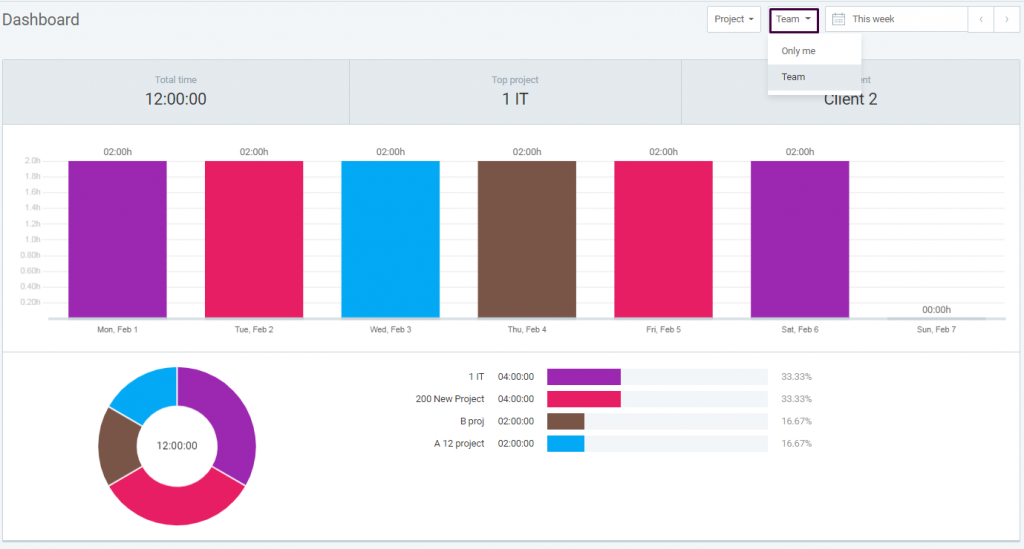
Die Teamaktivitätstabelle, die sich unter dem Diagramm befindet, gibt dir einen Überblick:
- Woran die einzelnen Personen in deinem Team gerade arbeiten (d. h. die Aktivität, für die der Timer läuft). Wenn bei einer Person der Timer nicht läuft, kannst du ihre letzte protokollierte Aktivität sehen.
- Erfasste Gesamtzeit für jede Person im Arbeitsbereich (auch wenn sie in einem bestimmten Zeitraum keine erfasste Zeit hat).
- Zeitaufschlüsselung für jede Person, entweder nach Abrechenbarkeit oder nach Projekt
Wenn du die Tabelle mit den Teamaktivitäten bei jedem Öffnen vom Team-Dashboard oben auf der Seite sehen möchtest, kannst du auf das Symbol "Oben anheften" klicken, das sich in der oberen rechten Ecke der Tabelle befindet.
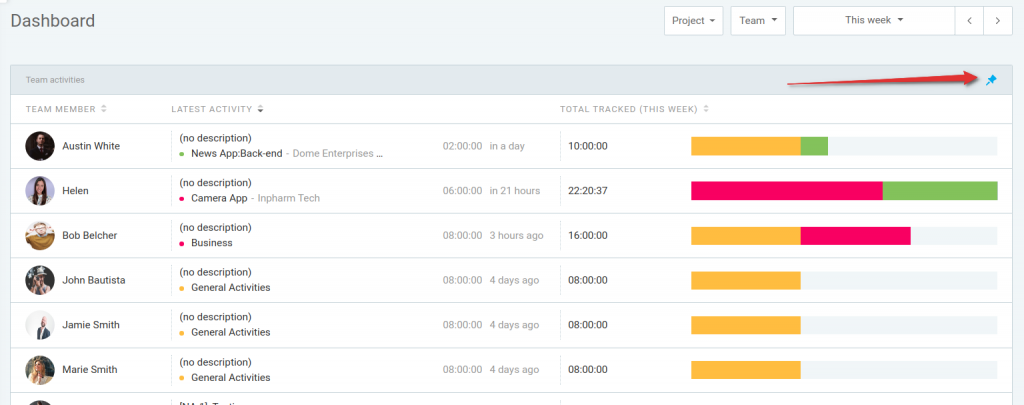
Im Team-Dashboard werden alle aktiven Mitglieder des Arbeitsbereichs aufgelistet. Benutzer, die inaktiv gemacht oder aus dem Arbeitsbereich gelöscht werden, werden nicht angezeigt.
Du kannst die Tabelle entweder nach der insgesamt erfassten Zeit (um zu sehen, wer die meiste Zeit erfasst hat) oder nach der letzten Aktivität (um ganz oben zu sehen, wer gerade aktiv ist) sortieren.
Die Teamaktivität zeigt den jüngsten Eintrag nach dem Datum eines Eintrags an. Wenn eine Person zum Beispiel heute Zeit erfasst und dann Zeit für gestern hinzufügt, zeigt die Teamaktivität den Eintrag von heute als die jüngste Aktivität an, bis ein neuerer Eintrag vorhanden ist.
Wer kann was im Team-Dashboard sehen #
Besitzer und Administratoren des Arbeitsbereichs können alles sehen (Zeit und Finanzen).
Projektmanager können alle für ihre Projekte erfassten Zeiten im Hauptdiagramm sehen.
Teammanager können alle für ihre Benutzer erfassten Zeiten im Hauptdiagramm sehen, und in der Teamaktivität können sie alle ihre Benutzer sehen.
Reguläre Benutzer können alles standardmäßig sehen, aber Admins können einschränken, wer was in den Arbeitsbereicheinstellungen sehen kann (falls der Arbeitsbereich über die kostenpflichtige Funktion Zeit von Benutzern ausblenden verfügt):
- Du kannst das Team-Dashboard komplett ausblenden, indem du die Option Benutzer können auf das Team-Dashboard zugreifen deaktivierst.
- Du kannst abrechenbare Beträge ausblenden , indem du die Option aktivierst Wer kann abrechenbare Sätze und Beträge sehen: Admin
- Du kannst Teamaktivitäten ausblenden , indem du die Option deaktivierst Reguläre Benutzer können sehen: Alle erfassten Zeiten